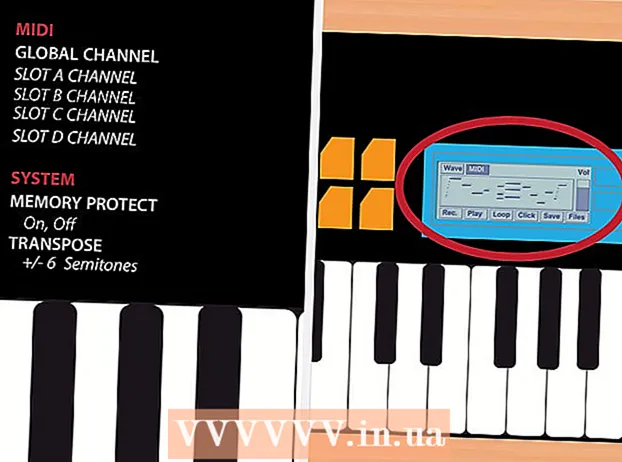Аутор:
Charles Brown
Датум Стварања:
5 Фебруар 2021
Ажурирати Датум:
1 Јули 2024

Садржај
Овај викиХов вас учи како да трајно уклоните Мицрософт Оутлоок и све његове компоненте са рачунара, у Виндовс-у или на Мац-у.
На корак
Метод 1 од 2: У оперативном систему Виндовс
 Отворите мени Старт на рачунару. Кликните икону Виндовс у доњем левом углу радне површине да бисте отворили мени Старт.
Отворите мени Старт на рачунару. Кликните икону Виндовс у доњем левом углу радне површине да бисте отворили мени Старт. - У супротном кликните на лупу у доњем левом углу екрана да бисте је потражили.
 Тип Програми и функције на тастатури. Најбоље би се подударао програм „Програми и функције“ на контролној табли.
Тип Програми и функције на тастатури. Најбоље би се подударао програм „Програми и функције“ на контролној табли.  кликните на Програми и функције у резултатима претраге. Отвориће се нови прозор са листом свих програма на рачунару.
кликните на Програми и функције у резултатима претраге. Отвориће се нови прозор са листом свих програма на рачунару.  кликните на Мајкрософт Офис на листи програма. На списку пронађите пакет Мицрософт Оффице и кликните на његово име да бисте га изабрали.
кликните на Мајкрософт Офис на листи програма. На списку пронађите пакет Мицрософт Оффице и кликните на његово име да бисте га изабрали. - Можете кликнути на Иметраку на врху листе и овде ставите све програме по абецедном реду.
 Кликните на Модификовати дугме на врху листе. Ово дугме ћете пронаћи поред уклонити на врху листе програма. Чаробњак за инсталацију Мицрософт Оффице отвара се у новом прозору.
Кликните на Модификовати дугме на врху листе. Ово дугме ћете пронаћи поред уклонити на врху листе програма. Чаробњак за инсталацију Мицрософт Оффице отвара се у новом прозору.  Изаберите Додати или уклонити функције. Помоћу ове опције можете прилагодити свој Оффице пакет и уклонити Оффице без утицаја на друге програме као што су Ворд, Екцел или ПоверПоинт.
Изаберите Додати или уклонити функције. Помоћу ове опције можете прилагодити свој Оффице пакет и уклонити Оффице без утицаја на друге програме као што су Ворд, Екцел или ПоверПоинт.  притисните дугме Хајде. Отвориће се листа свих компоненти у пакету Оффице.
притисните дугме Хајде. Отвориће се листа свих компоненти у пакету Оффице.  Кликните на икону диска поред Мицрософт Оутлоок у списку делова. Ово отвара мени програмских опција.
Кликните на икону диска поред Мицрософт Оутлоок у списку делова. Ово отвара мени програмских опција.  Изаберите Није доступно у падајућој листи. Када је изабрана ова опција, можете да уклоните целокупну компоненту програма Оутлоок из пакета Оффице.
Изаберите Није доступно у падајућој листи. Када је изабрана ова опција, можете да уклоните целокупну компоненту програма Оутлоок из пакета Оффице.  кликните на Хајде. Ово ће уклонити Оутлоок из Оффице пакета и уклонити га са рачунара.
кликните на Хајде. Ово ће уклонити Оутлоок из Оффице пакета и уклонити га са рачунара.
Метод 2 од 2: На Мацу
 Отворите фасциклу Апликације. Отворите било који прозор програма Финдер на рачунару и кликните Програми у левом навигацијском окну да бисте видели листу свих својих програма.
Отворите фасциклу Апликације. Отворите било који прозор програма Финдер на рачунару и кликните Програми у левом навигацијском окну да бисте видели листу свих својих програма. - Такође можете да користите комбинацију тастатуре ⇧ Схифт+⌘ Команда+а у Финдер-у да бисте отворили програме.
 Пронађите Мицрософт Оутлоок у директоријуму Апплицатионс. Икона Оутлоок изгледа као бели „О“ у плавом оквиру поред беле коверте.
Пронађите Мицрософт Оутлоок у директоријуму Апплицатионс. Икона Оутлоок изгледа као бели „О“ у плавом оквиру поред беле коверте.  Кликните и превуците Оутлоок апликацију у отпад. Од вас ће бити затражено да унесете лозинку корисничког рачуна рачунара да бисте потврдили своју акцију.
Кликните и превуците Оутлоок апликацију у отпад. Од вас ће бити затражено да унесете лозинку корисничког рачуна рачунара да бисте потврдили своју акцију.  Потврдите своју корисничку лозинку. Унесите лозинку у поље Лозинка и кликните У реду за потврду. Ово ће преместити Мицрософт Оутлоок и сав његов садржај у отпад.
Потврдите своју корисничку лозинку. Унесите лозинку у поље Лозинка и кликните У реду за потврду. Ово ће преместити Мицрософт Оутлоок и сав његов садржај у отпад.  Кликните десним тастером миша на канту за смеће у Доцку. Ово отвара опције контекста у искачућем менију.
Кликните десним тастером миша на канту за смеће у Доцку. Ово отвара опције контекста у искачућем менију.  кликните на Баци смеће у контекстном менију. Овим ћете трајно избрисати све из своје корпе за отпатке, укључујући Мицрософт Оутлоок.
кликните на Баци смеће у контекстном менију. Овим ћете трајно избрисати све из своје корпе за отпатке, укључујући Мицрософт Оутлоок.